如何重设Ubuntu的登录密码
如何重设Ubuntu的登录密码
如何重设Ubuntu的登录密码
在VMware中安装了Ubuntu 11.04,经过了一个长假,再次登录的时候居然进不去了,一开始不知道怎样在虚拟机中进入到Grub启动界面,网上搜索了一番,按照以下步骤重新为用户设定了新密码。
1.普通用户修改密码方法
重启Ubuntu,随即长按shift进入grub菜单;
选择recovery mode,回车确认,如下图;
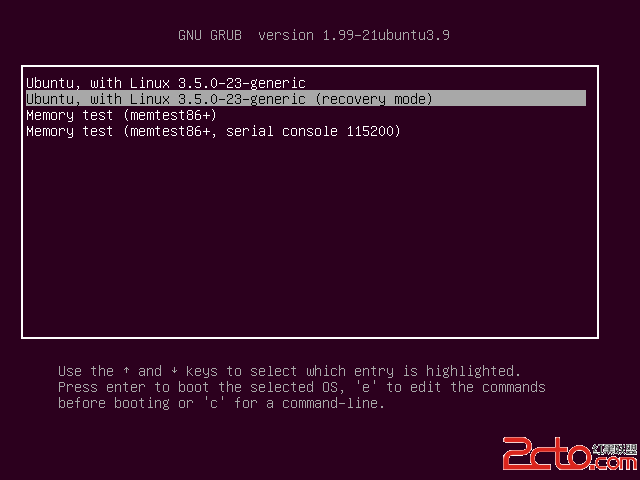
在Recovery Menu中,选择“Root Drop to root shell prompt”,回车确认,如下图;
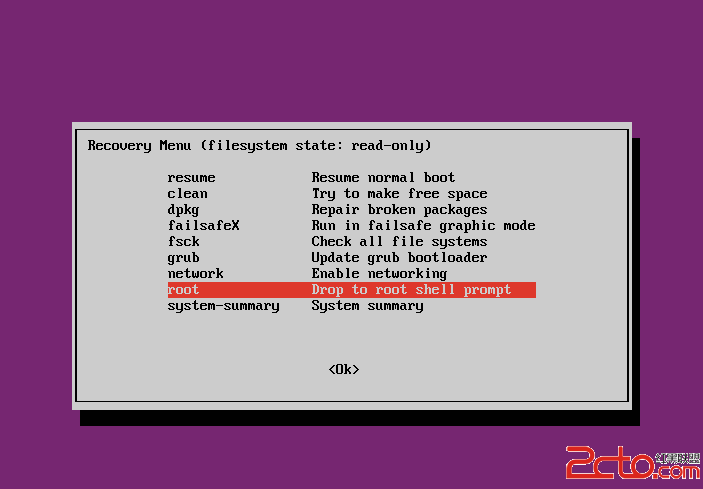
进入shell界面,使用passwd命令重新设定密码:passwd david,(david是系统中已有的username,但是如果root的用户就会有authentication token manipulation error错误,对于修改root用户的密码情况,可以参考下面的‘root用户修改密码方法’),回车确认;
输入新密码;
再次确认新密码;
看到密码设定成功提示:passwd: password updated successfully;
重启系统进入GUI界面:sudo reboot;
2.root用户修改密码方法
重启Ubuntu,随即长按shift进入grub菜单;
选择recovery mode,即Ubuntu,With Linux 3.2.0-23-generic(recovery mode),按e,编辑启动参数,
,如下图;
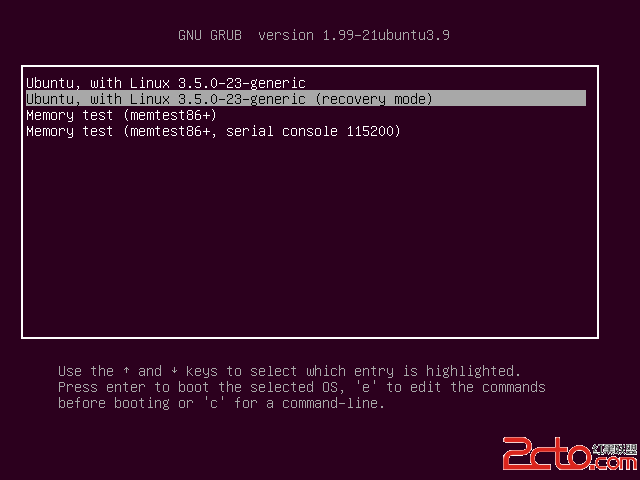
把ro recovery nomodeset 改成rw single init=/bin/bash,
,如下图;
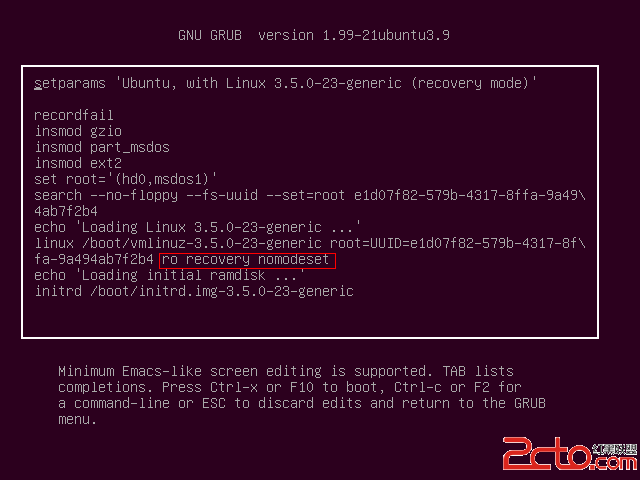
然后按ctrl+x 或者F10 就可以进入 单用户模式,
重启Ubuntu,随即长按shift进入grub菜单;
选择recovery mode,回车确认;
在Recovery Menu中,选择“Root Drop to root shell prompt”,回车确认,如下图;
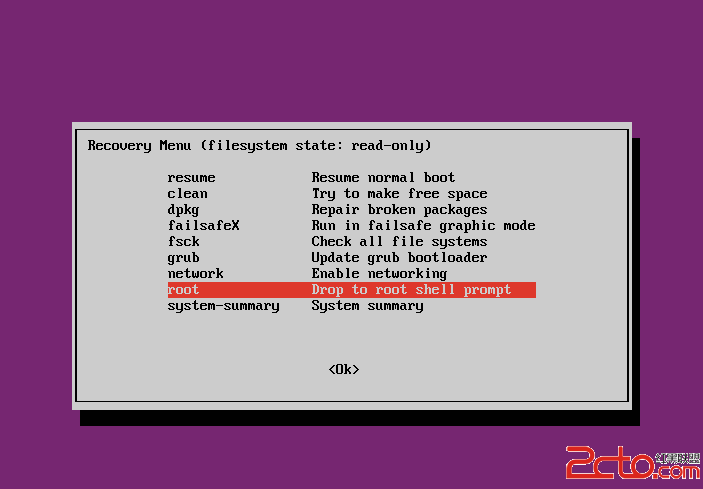
进入shell界面,使用passwd命令重新设定密码:passwd root
输入新密码;
再次确认新密码;
看到密码设定成功提示:passwd: password updated successfully;
重启系统进入GUI界面:sudo reboot;
1.普通用户修改密码方法
重启Ubuntu,随即长按shift进入grub菜单;
选择recovery mode,回车确认,如下图;
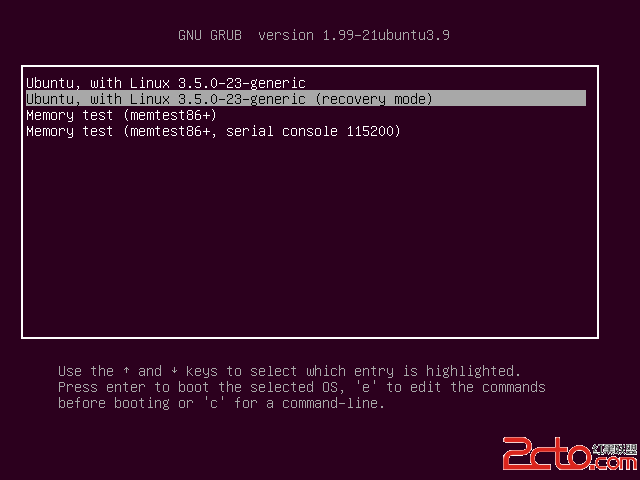
在Recovery Menu中,选择“Root Drop to root shell prompt”,回车确认,如下图;
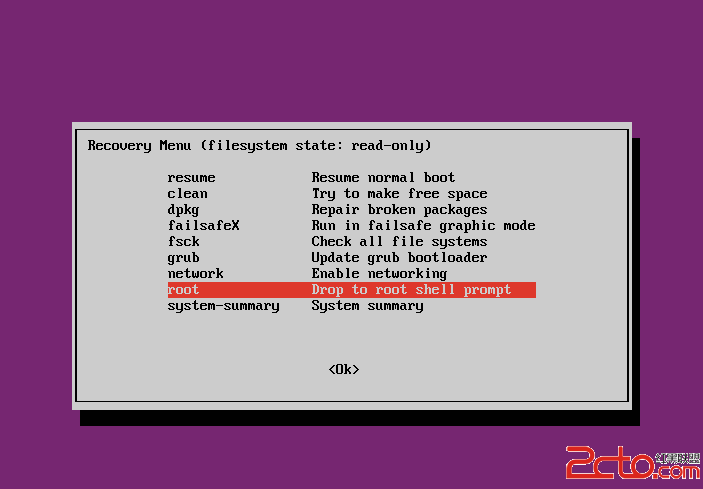
进入shell界面,使用passwd命令重新设定密码:passwd david,(david是系统中已有的username,但是如果root的用户就会有authentication token manipulation error错误,对于修改root用户的密码情况,可以参考下面的‘root用户修改密码方法’),回车确认;
输入新密码;
再次确认新密码;
看到密码设定成功提示:passwd: password updated successfully;
重启系统进入GUI界面:sudo reboot;
2.root用户修改密码方法
重启Ubuntu,随即长按shift进入grub菜单;
选择recovery mode,即Ubuntu,With Linux 3.2.0-23-generic(recovery mode),按e,编辑启动参数,
,如下图;
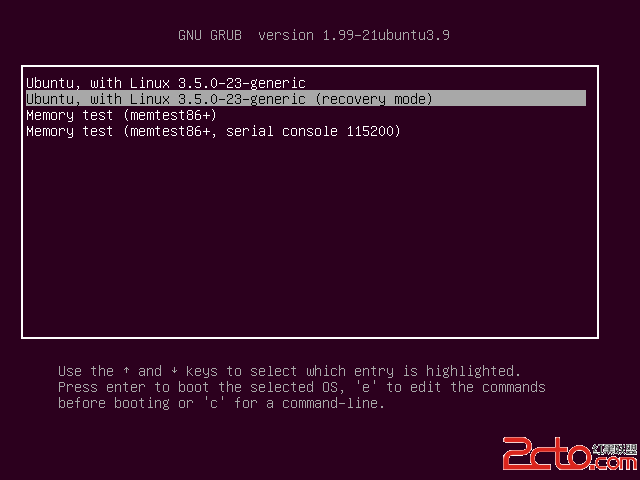
把ro recovery nomodeset 改成rw single init=/bin/bash,
,如下图;
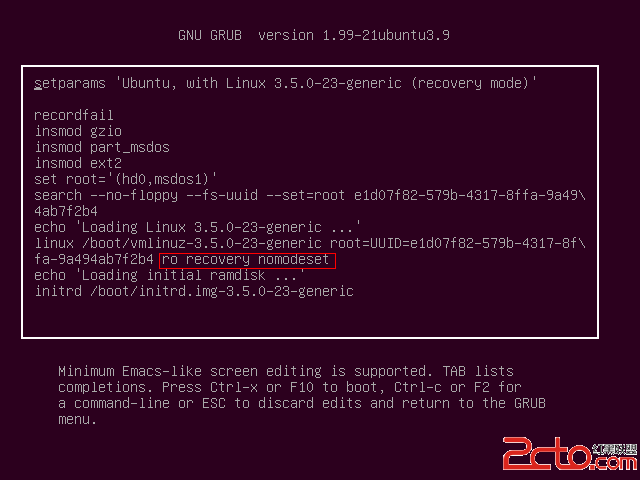
然后按ctrl+x 或者F10 就可以进入 单用户模式,
重启Ubuntu,随即长按shift进入grub菜单;
选择recovery mode,回车确认;
在Recovery Menu中,选择“Root Drop to root shell prompt”,回车确认,如下图;
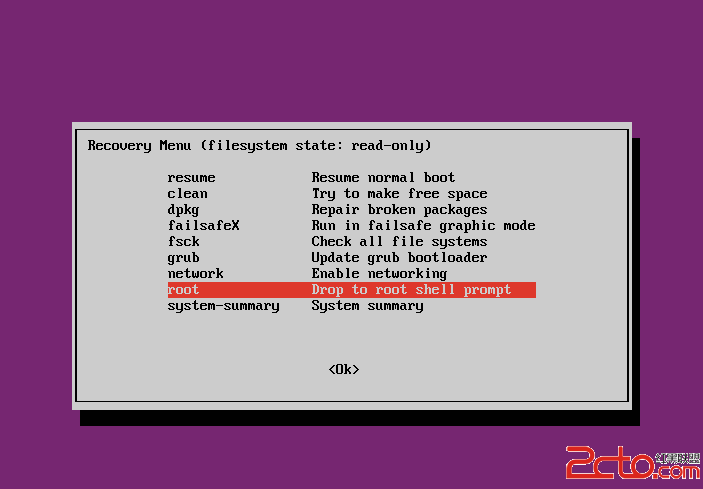
进入shell界面,使用passwd命令重新设定密码:passwd root
输入新密码;
再次确认新密码;
看到密码设定成功提示:passwd: password updated successfully;
重启系统进入GUI界面:sudo reboot;
评论暂时关闭